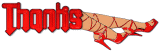PTU tutorial CT "Waiting x Cecile"
Para realizar este tutorial he usado esta belleza de tube de Di_Halim, se llama Cecile y esta a la venta aquí:
Y el kit que he usado es el que para ella ha elaborado Bibi's Collection, se llama "Waiting x Cecile" y lo podéis encontrar aquí:
Ya sabéis que para utilizar estos materiales, tenéis que tener licencia, y la conseguiréis aquí:
Los materiales que he utilizado son una mascara a elección yo he cargado una de mi disco, que podéis conseguir aquí:
Utilizaremos una fuente a eleccion, yo he utilizado "Happy Days", y el filtro xero-porcelain.
Presumo que tenéis conocimientos en psp, yo el que utilizo es el 9, pero cualquier otra versión que tengáis también os sirve. Los elementos se deben redimensionar de manera que guarden todos una armonía entre si y en el paño que dispongamos, yo nunca os pongo el porcentaje porque pienso que cada uno debe poner el tamaño a su gusto , solo os aconsejo que guardéis una cierta concordancia entre ellos, por ejemplo, que no pongáis un pastelito mas grande que por ejemplo un perro, espero que entendáis lo que quiero decir. Al mismo tiempo, también os digo que todos mis tutoriales son a modo orientativo, son de mi entera creación, por lo que cualquier parecido con otros, seria una simple casualidad.Yo en ellos intento explicaros como lo hago, pero luego cada una ya debe dar rienda suelta a su imaginación.
No olvidaros de guardar a menudo. Este tutorial ha sido realizado el 02/12/2013.
No olvidaros de guardar a menudo. Este tutorial ha sido realizado el 02/12/2013.
Vamos a comenzar.
En primer lugar abriremos un paño, la medida es a elección, yo esta vez le di 900 x 900, transparente.
Cargaremos una mascara , y con el papel 7 vamos a elaborarla, yo cargué esta:
la aplicamos, y fusionamos grupo, luego le vamos a aplicar la textura y el color que a continuación os muestro
Una vez que hemos aplicado todo esto, nos tiene que quedar asi la mascara
La copiamos y pegamos en nuestro paño, y vamos a empezar a decorar el tag.
-elemento 16, copiar y pegar, duplicar, y colocar uno al lado del otro en el centro del tag.
-elemento 44, copiar y pegar, duplicar, y lo mismo que antes, colocar uno al lado del otro en el centro del tag.
-papel 2, lo copiamos y pegamos, y lo adaptamos debajo de el elemento 44 duplicado
-elementos 51, 59 y 75, los copiamos y pegamos encima del papel 2, que quede por debajo de la capa del elemento 44 (ventanas)
-elemento 60, copiar y pegar en la parte alta del tag
-elementos 38 y 40, copiar y pegar en el lateral derecho, duplicamos, imagen espejo, y lo pegamos en el lateral izquierdo.
-elemento 14 (alfombra), copiar y pegar en la base del tag
-elemento 5 (sofá) copiar y pegar en la parte baja hacia la derecha, y tomamos el tube de la nena y lo sentamos en el.
-Ya solo nos queda elegir los elementos que acabaran de decorar la parte inferior del tag, ya sabéis que se pueden utilizar cuantos elementos se deseen, pero siempre procurad no recargar en exceso, yo he elegido los siguientes:
-2
-23
-52
-68
-73
Los colocamos (podéis tomar como guía mi trabajo) y ya solo nos quedara aplicar sombra a los elementos que mas nos gusten, yo di valores 5/5/50/5, y en un lugar visible aplicaremos los créditos del artista y del scrapkit, y nuestra licencia, guardaremos una copia en psd, y ya fusionamos capas, aplicamos el filtro xero-porcelain, pero con valores muy suaves, yo di 50/128/135/100/100/100, y ya guardamos nuestro trabajo en png.
Y esto ha sido todo, espero os haya gustado. Gracias por vuestra atención.
Y aquí tenemos el tag para la autora del kit.
En primer lugar abriremos un paño, la medida es a elección, yo esta vez le di 900 x 900, transparente.
Cargaremos una mascara , y con el papel 7 vamos a elaborarla, yo cargué esta:
la aplicamos, y fusionamos grupo, luego le vamos a aplicar la textura y el color que a continuación os muestro
Una vez que hemos aplicado todo esto, nos tiene que quedar asi la mascara
La copiamos y pegamos en nuestro paño, y vamos a empezar a decorar el tag.
-elemento 16, copiar y pegar, duplicar, y colocar uno al lado del otro en el centro del tag.
-elemento 44, copiar y pegar, duplicar, y lo mismo que antes, colocar uno al lado del otro en el centro del tag.
-papel 2, lo copiamos y pegamos, y lo adaptamos debajo de el elemento 44 duplicado
-elementos 51, 59 y 75, los copiamos y pegamos encima del papel 2, que quede por debajo de la capa del elemento 44 (ventanas)
-elemento 60, copiar y pegar en la parte alta del tag
-elementos 38 y 40, copiar y pegar en el lateral derecho, duplicamos, imagen espejo, y lo pegamos en el lateral izquierdo.
-elemento 14 (alfombra), copiar y pegar en la base del tag
-elemento 5 (sofá) copiar y pegar en la parte baja hacia la derecha, y tomamos el tube de la nena y lo sentamos en el.
-Ya solo nos queda elegir los elementos que acabaran de decorar la parte inferior del tag, ya sabéis que se pueden utilizar cuantos elementos se deseen, pero siempre procurad no recargar en exceso, yo he elegido los siguientes:
-2
-23
-52
-68
-73
Los colocamos (podéis tomar como guía mi trabajo) y ya solo nos quedara aplicar sombra a los elementos que mas nos gusten, yo di valores 5/5/50/5, y en un lugar visible aplicaremos los créditos del artista y del scrapkit, y nuestra licencia, guardaremos una copia en psd, y ya fusionamos capas, aplicamos el filtro xero-porcelain, pero con valores muy suaves, yo di 50/128/135/100/100/100, y ya guardamos nuestro trabajo en png.
Y esto ha sido todo, espero os haya gustado. Gracias por vuestra atención.
Y aquí tenemos el tag para la autora del kit.